Le menu de la page Mon compte de WooCommerce présente des onglets qui ne sont pas toujours pertinents par rapport à l'usage que vous faites du plugin. Par exemple, l'onglet "Téléchargements" peut s'afficher alors même que vous ne vendez pas de produits virtuels. Cela encombre votre menu et peut porter vos clients à confusion. Deux bonnes raisons de supprimer les onglets dont vous n'avez pas besoin.
Pour ce faire, nous allons voir quel snippet utiliser pour retirer n'importe quel onglet du menu "Mon compte" de WooCommerce. Il peut s'agir des onglets "Téléchargements", "Moyens de paiement" ou "Adresses". Ou d'autres encore, si vous utilisez des plugins comme Subscriptions ou Memberships. Voyons tout de suite comment faire !
Comment ajouter ces extraits de code ?
Comme pour les autres extraits de code présentés sur le site, vous avez plusieurs options pour ajouter ce code. La première, c'est de l'ajouter directement à votre fichier functions.php. Dans ce cas, veillez bien à modifier le thème enfant plutôt que votre thème lui-même. Cela vous évitera de perdre la modification lorsque vous mettrez votre thème à jour. La seconde solution, plus simple mais qui implique d'installer un plugin, c'est d'utiliser l'extension Code Snippets.
Enlever un onglet du menu "Mon compte" de WooCommerce
Avant d'expliquer de quelle manière cibler n'importe quel onglet du menu, prenons un exemple, avec l'onglet "Téléchargements". Voici le code pour l'enlever de votre menu :
Pour cibler un autre onglet, il vous suffit de changer une donnée : downloads. Regardez simplement la dernière partie de l'URL de l'onglet que vous souhaitez masquer pour savoir par quoi le remplacer. Par exemple, si vous voulez retirer l'onglet "Adresses" du menu, remplacez downloads par edit-address.
Encore plus simple, vous pouvez vous rendre dans WooCommerce -> Avancé -> Terminaisons du compte pour voir à quelle URL correspond chaque onglet :
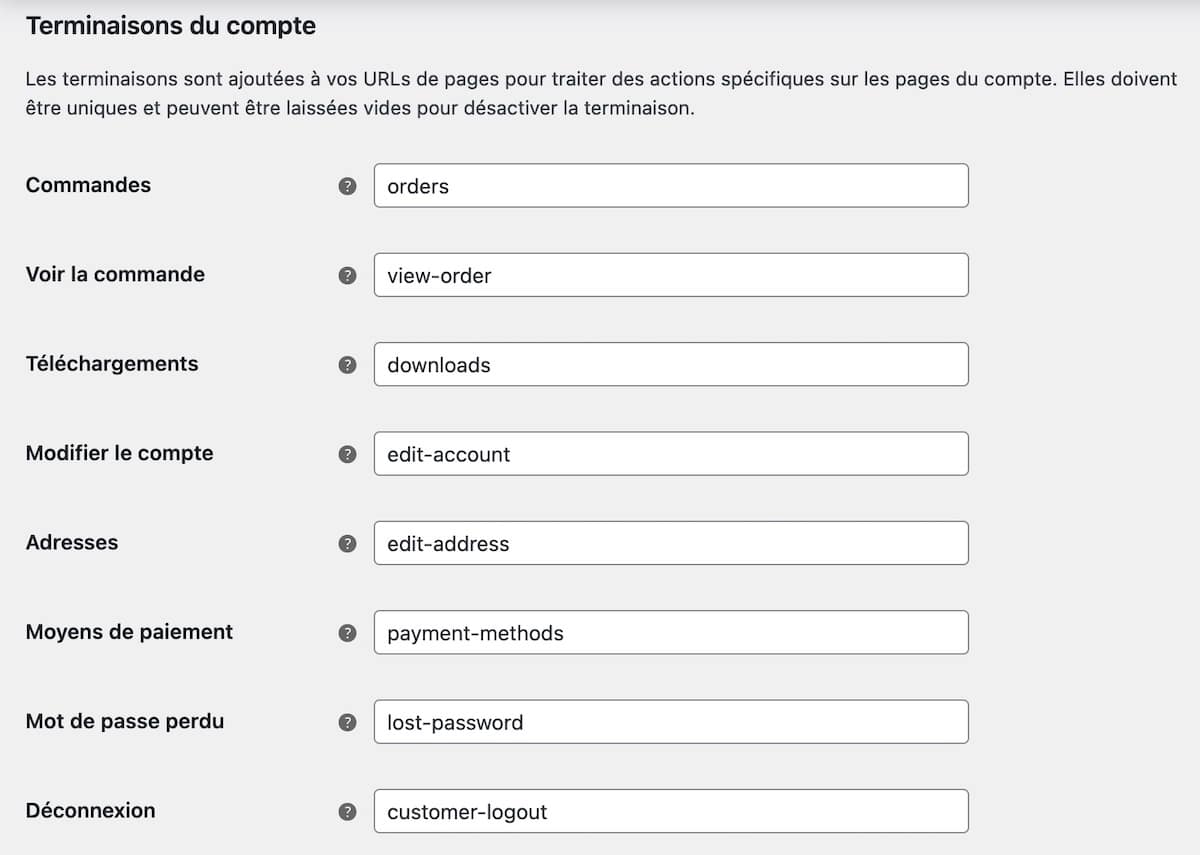
Par exemple, si vous voulez supprimer l'onglet "Moyens de paiement", vous remplacerez downloads par payment-methods. Cela donne le snippet suivant :
(Ceci ne vaut que si vous n'avez pas modifier les endpoints de WooCommerce. Si vous avez traduit ces terminaisons du compte, référez-vous simplement à la photo ci-dessus pour les retrouver.)
Retirer plusieurs onglets du menu à la fois
Si vous voulez retirer plusieurs onglets, vous pouvez ajouter une ligne pour chacun d'entre eux. Par exemple, ce snippet vous permet de masquer les onglets "Adresses", "Téléchargements" et "Moyens de paiement" :
Une dernière méthode de supprimer un onglet… Il existe une autre manière d'élaguer les onglets du menu. Comme indiqué dans les options de WooCommerce "Les terminaisons sont ajoutées à vos URLs de pages pour traiter des actions spécifiques sur les pages du compte. Elles doivent être uniques et peuvent être laissées vides pour désactiver la terminaison."
En effaçant la terminaison (par exemple downloads) dans ces options de WooCommerce, vous ferez disparaître l'onglet du menu du compte client. Cela dit, vous désactiverez aussi la fonction elle-même. Pour cette raison, faites bien attention lorsque vous procédez de cette manière, car cela peut perturber le fonctionnement de WooCommerce.

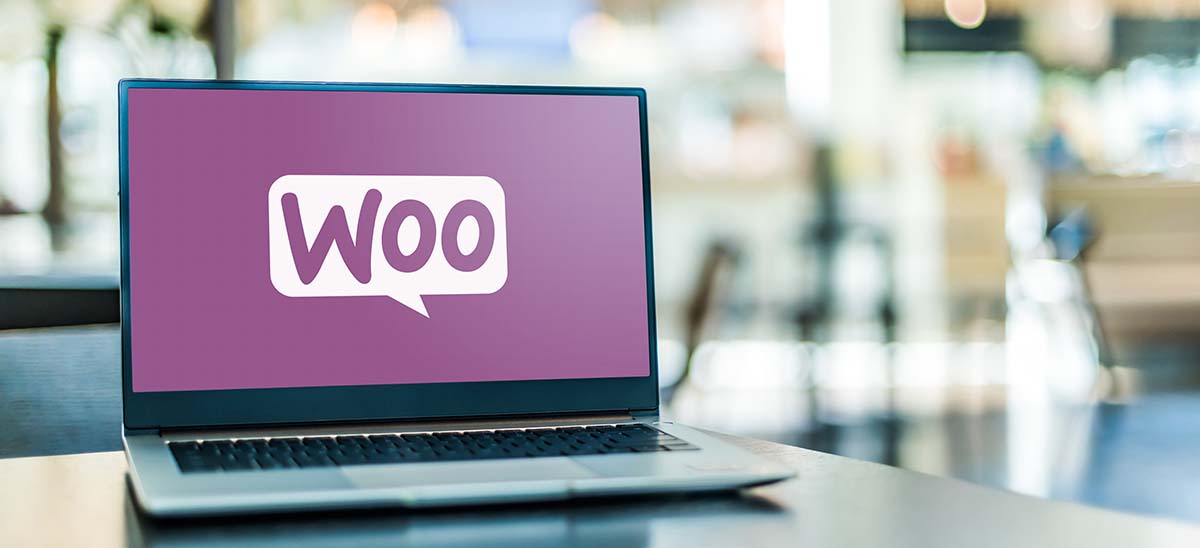
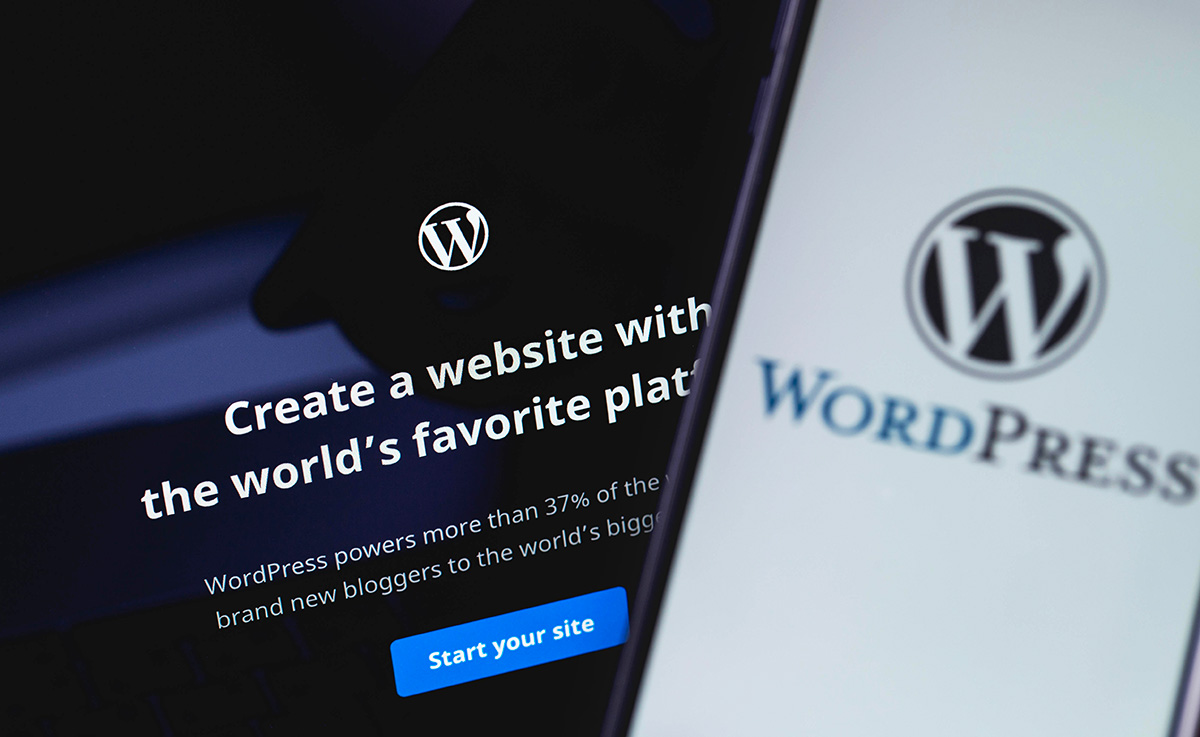



Laisser un commentaire